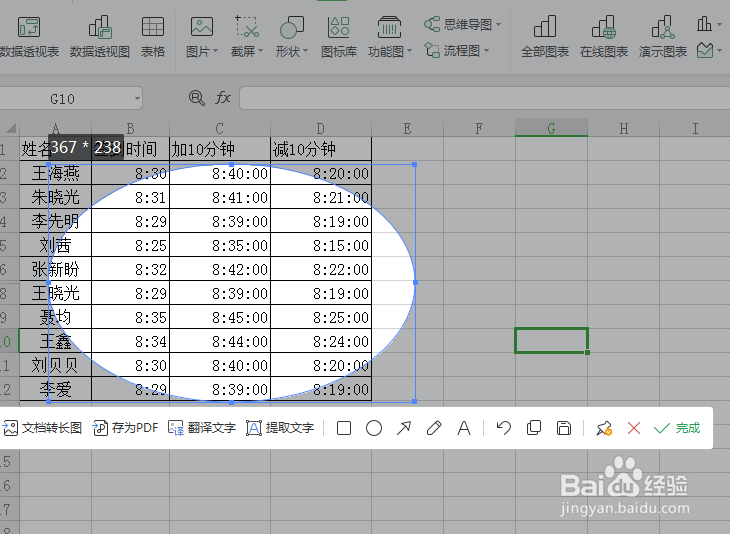1、Step1:【打开文件】 打开WPS表格,如图。
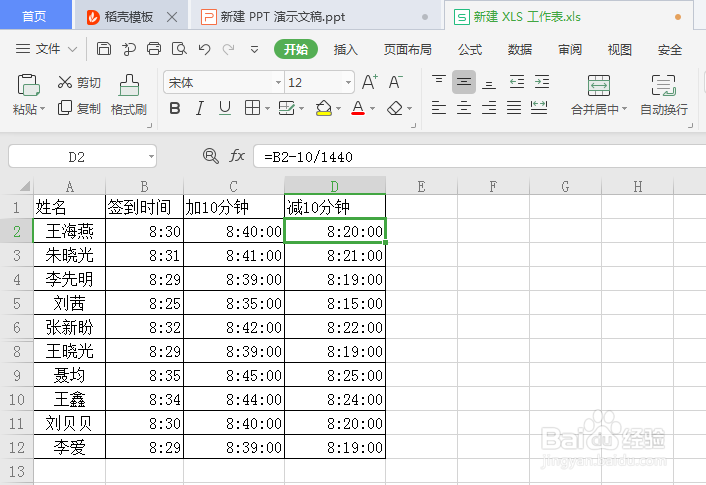
2、Step2:【插入-截屏】 选择上方工具栏中的【插入】,然后找到【截屏】。

3、Step3:【选择截屏区域】 选择需要截屏的区域,点击下方的完成,截取的页面自动显示在表格上。
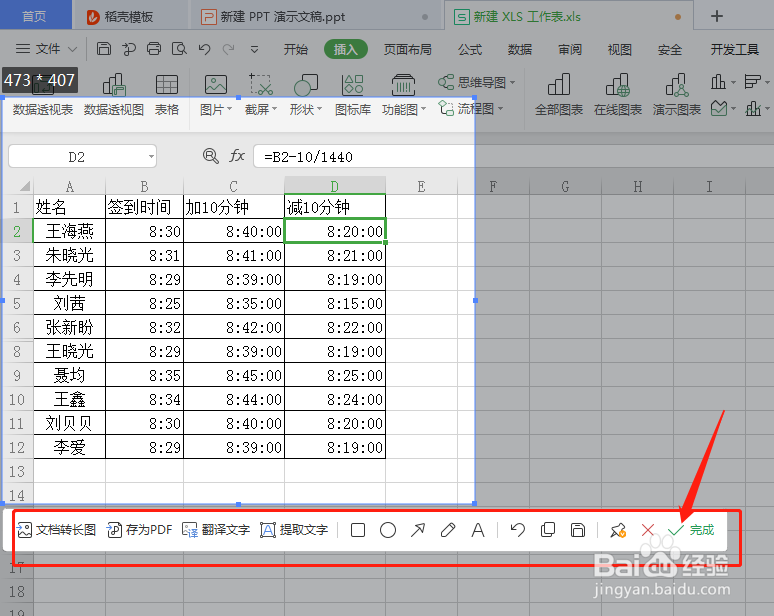

4、Step4:【保存在其他位置】 可以选中图片,右击选择【另存为兔脒巛钒图片】或者直接在截屏时点击【保存】图片,保存下来,如下图。

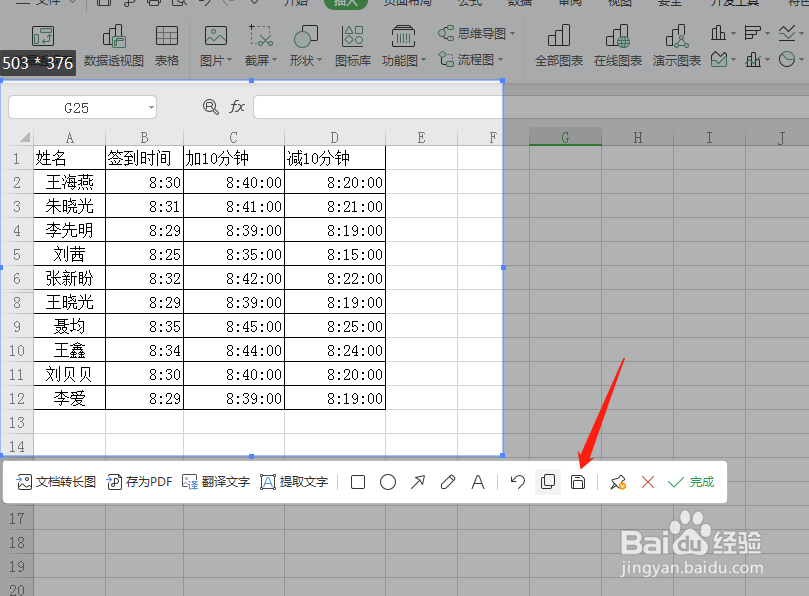
5、Step5:【椭圆形截图】 在插入工具栏下的截屏有椭圆区域截屏。
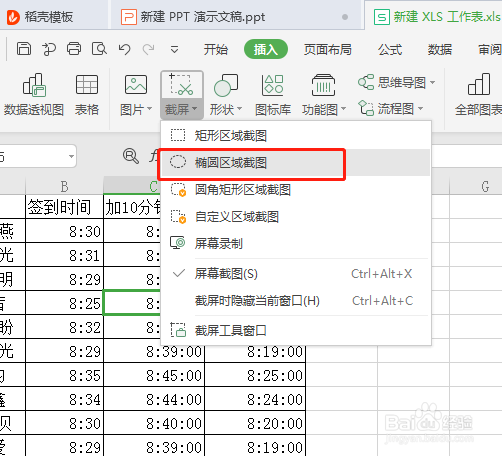
6、Step6:【完成】 选定区域截图即可,与上述方法一致。
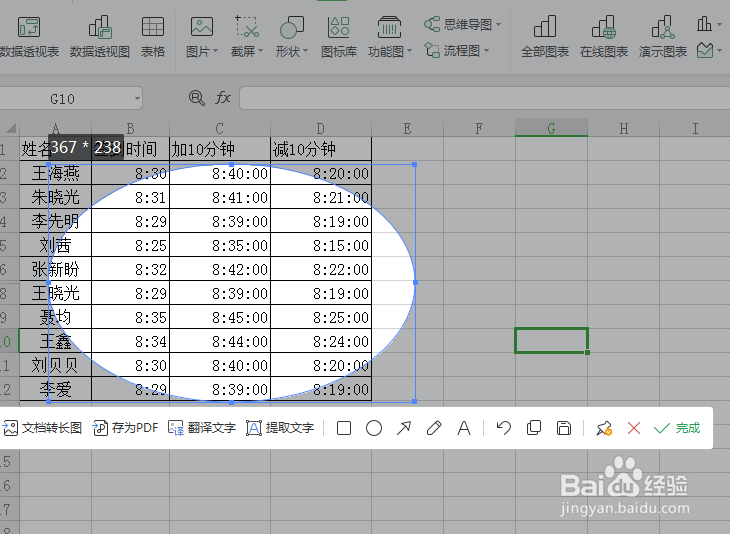
时间:2024-10-12 11:57:02
1、Step1:【打开文件】 打开WPS表格,如图。
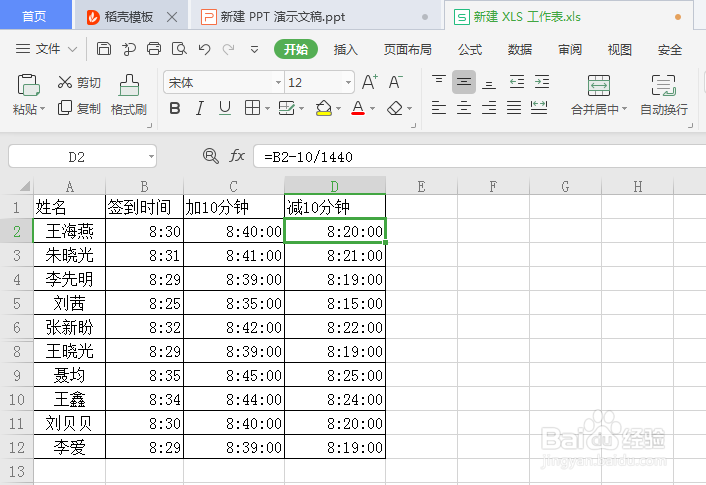
2、Step2:【插入-截屏】 选择上方工具栏中的【插入】,然后找到【截屏】。

3、Step3:【选择截屏区域】 选择需要截屏的区域,点击下方的完成,截取的页面自动显示在表格上。
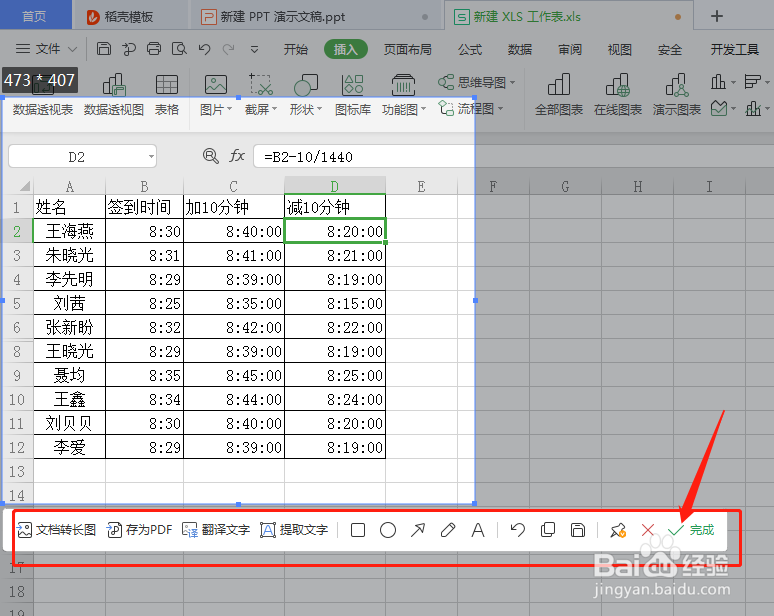

4、Step4:【保存在其他位置】 可以选中图片,右击选择【另存为兔脒巛钒图片】或者直接在截屏时点击【保存】图片,保存下来,如下图。

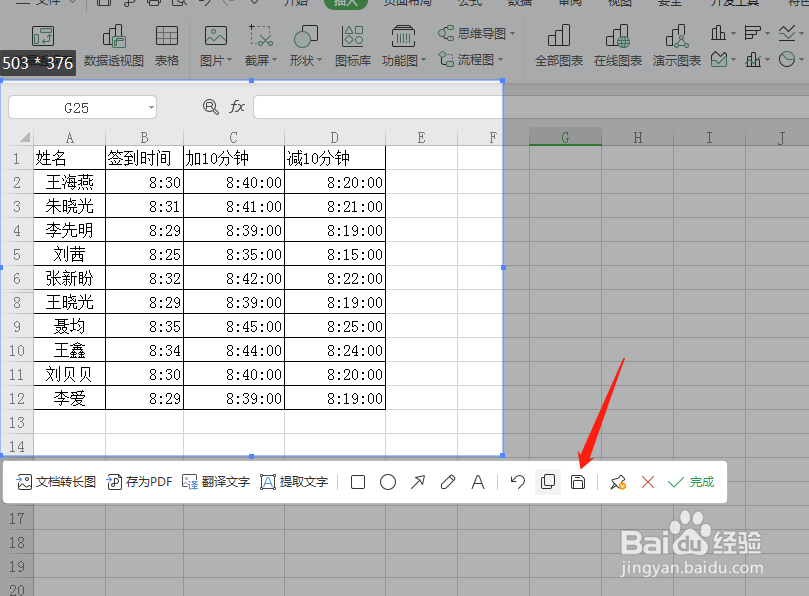
5、Step5:【椭圆形截图】 在插入工具栏下的截屏有椭圆区域截屏。
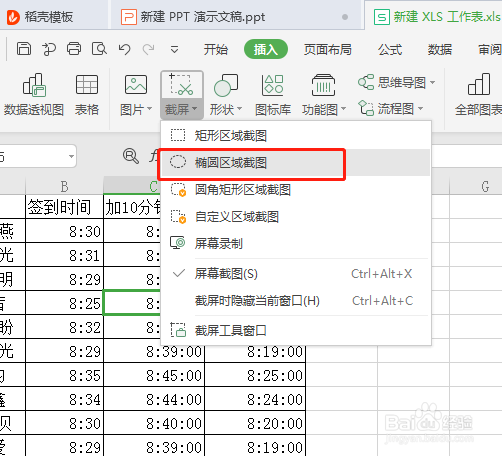
6、Step6:【完成】 选定区域截图即可,与上述方法一致。